كيف يمكن لعملك غير المتصل أن يبدأ البيع عبر الإنترنت بسرعة
نشرت: 2020-04-24نظرًا لأن العديد من الشركات غير قادرة على العمل دون اتصال بالإنترنت ، فمن المهم أكثر من أي وقت مضى أن يكون لديك وجود عبر الإنترنت. أنت بحاجة إلى طريقة لتحديث العملاء المخلصين ، وتحقيق إيرادات إضافية (خاصة إذا كانت واجهة متجرك مغلقة) ، وتقديم خيارات جديدة مثل الخدمات الافتراضية أو جدولة الاستلام. وليس لديك الكثير من الوقت - أو المال - للقيام بذلك.
WooCommerce هي أداة تجارة إلكترونية مجانية وقابلة للتخصيص بالكامل لـ WordPress ، منصة إنشاء مواقع الويب المجانية. تم تصميمه لتلبية احتياجات أصحاب المتاجر بغض النظر عن الخبرة الفنية ، بحيث يمكن لأي شخص إنشاء متجر وتشغيله. وإذا واجهت أي أسئلة ، فهناك وثائق مكثفة متاحة جنبًا إلى جنب مع فريق دعم ممتاز.
دعنا نلقي نظرة على كيفية إنشاء متجر على الإنترنت في خمس خطوات.
1. شراء اسم المجال واختيار مضيف
اسم المجال هو عنوان موقع الويب الذي يكتبه الأشخاص في متصفحهم للعثور على موقعك ، مثل WooCommerce.com. من الناحية المثالية ، اختر اسمًا يتضمن اسم عملك أو المنتجات أو الخدمات التي تقدمها. كلما كان الأمر أكثر وضوحًا وإيجازًا ، كان ذلك أفضل.
يمكنك شراء المجالات من أي عدد من المزودين - نحب GoDaddy لأداة البحث المباشرة التي تساعدك في العثور على الاسم المثالي. تبدأ معظم نطاقات .com بحوالي 11.99 دولارًا.
ثم اختر مزود استضافة لموقعك. يخزن المضيف الملفات اللازمة لإنشاء موقعك وإتاحته للأشخاص في جميع أنحاء العالم. هناك الكثير للاختيار من بينها ، بأسعار وميزات متفاوتة - بما في ذلك خطة GoDaddy التي تم إنشاؤها خصيصًا لـ WooCommerce.
تتضمن خطة استضافة التجارة الإلكترونية GoDaddy كل ما تحتاجه للحصول على موقعك عبر الإنترنت ، من شهادة SSL إلى تثبيت البرامج الخالية من المتاعب والنسخ الاحتياطي اليومي. ستستفيد أيضًا من نظام استضافة سريع مُحسّن لـ WordPress والدعم وإضافات WooCommerce المثبتة مسبقًا لحجوزات المواعيد والاشتراكات والطلبات المسبقة والمزيد. وللمساعدة في دعم الشركات أثناء جائحة COVID-19 ، تقدم GoDaddy ذلك بسعر 1 دولار للأشهر الثلاثة الأولى ، حتى تتمكن من المضي قدمًا دون إنفاق أموال لا تملكها.
تعرف على المزيد حول خطة استضافة التجارة الإلكترونية GoDaddy's هنا.
2. تثبيت WordPress واختيار موضوع
خطوتك التالية هي تثبيت WordPress. يقدم معظم موفري الاستضافة عمليات تثبيت بنقرة واحدة ؛ تحقق مع مضيفك للحصول على تعليمات محددة. إذا اخترت خطة GoDaddy للتجارة الإلكترونية ، فسيتم الاهتمام بذلك بالفعل.
لتسجيل الدخول إلى موقع الويب الجديد الخاص بك ، توجه إلى example.com/wp-admin واستخدم بيانات اعتماد تسجيل الدخول التي أنشأتها أثناء عملية التثبيت. (فقط تأكد من استبدال example.com باسم المجال الخاص بك!) هناك ، سترى لوحة معلومات WordPress الخاصة بك ، حيث يمكنك إنشاء وإدارة كل جانب من جوانب متجرك عبر الإنترنت - إليك تحليل كامل لإعدادات لوحة القيادة وخياراتها.
بعد ذلك ، حدد سمة WordPress - هذا هو القالب الذي يتحكم في تصميم وتخطيط موقعك. نوصي بالبدء في موضوع Storefront : إنه نظيف وبسيط وبديهي ، ويبدو رائعًا على الأجهزة من أي حجم ، من أجهزة الكمبيوتر المكتبية إلى الهواتف المحمولة ، وهو مجاني!
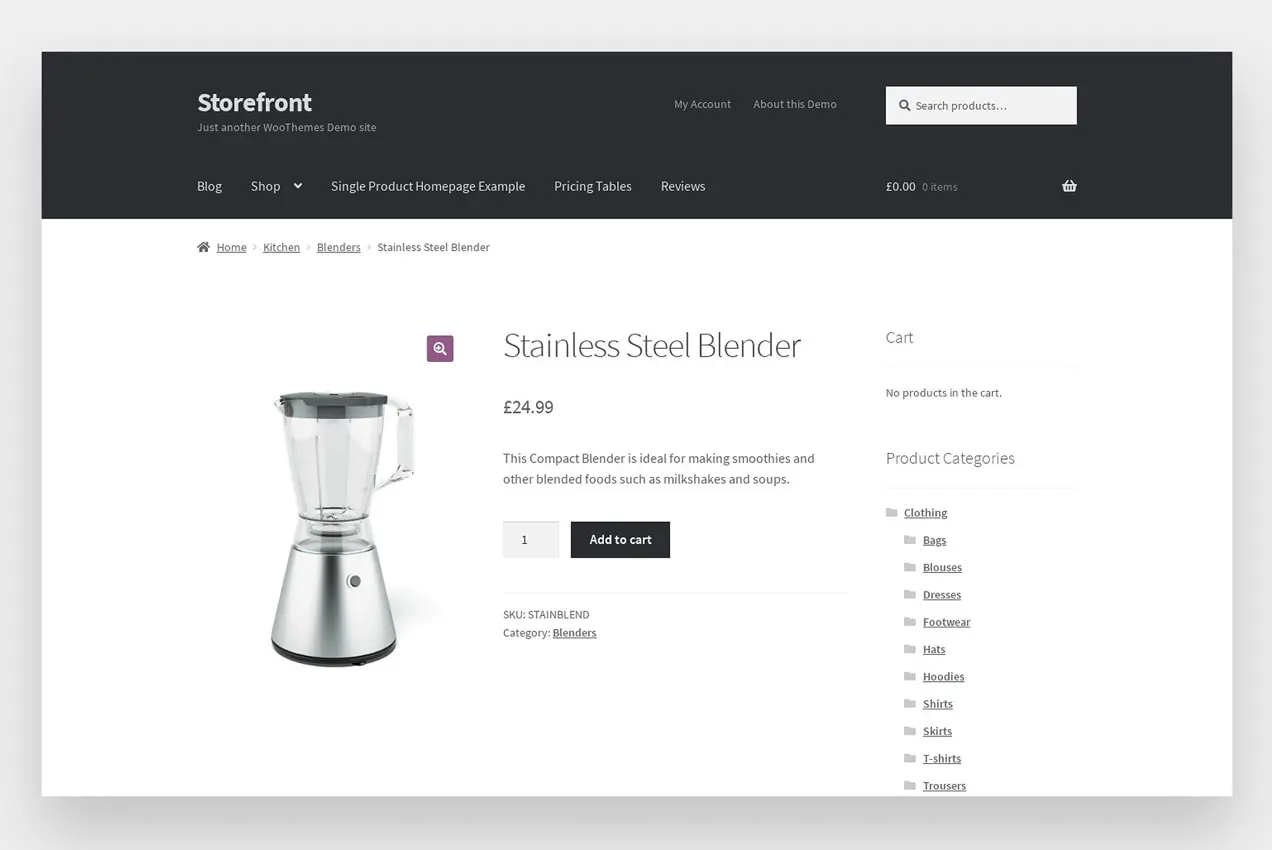
(هل لا تحب واجهة المتجر ؟ تصفح المزيد من المظاهر المجانية الجاهزة للتجارة الإلكترونية هنا.)
3. إنشاء صفحات أساسية
بينما تعتمد الصفحات الدقيقة التي تقوم بإنشائها على عملك والمنتجات التي تبيعها ، هناك بضع صفحات يجب أن يحتوي عليها كل متجر:
- الصفحة الرئيسية
- حول
- اتصل
- سياسة خاصة
تتكون كل صفحة من كتل من المحتوى مثل العناوين والفقرات والصور ومقاطع الفيديو والأزرار. لإنشاء صفحة جديدة:
- انتقل إلى Pages → Add New في لوحة معلومات WordPress الخاصة بك.
- أضف عنوانًا في أعلى الصفحة.
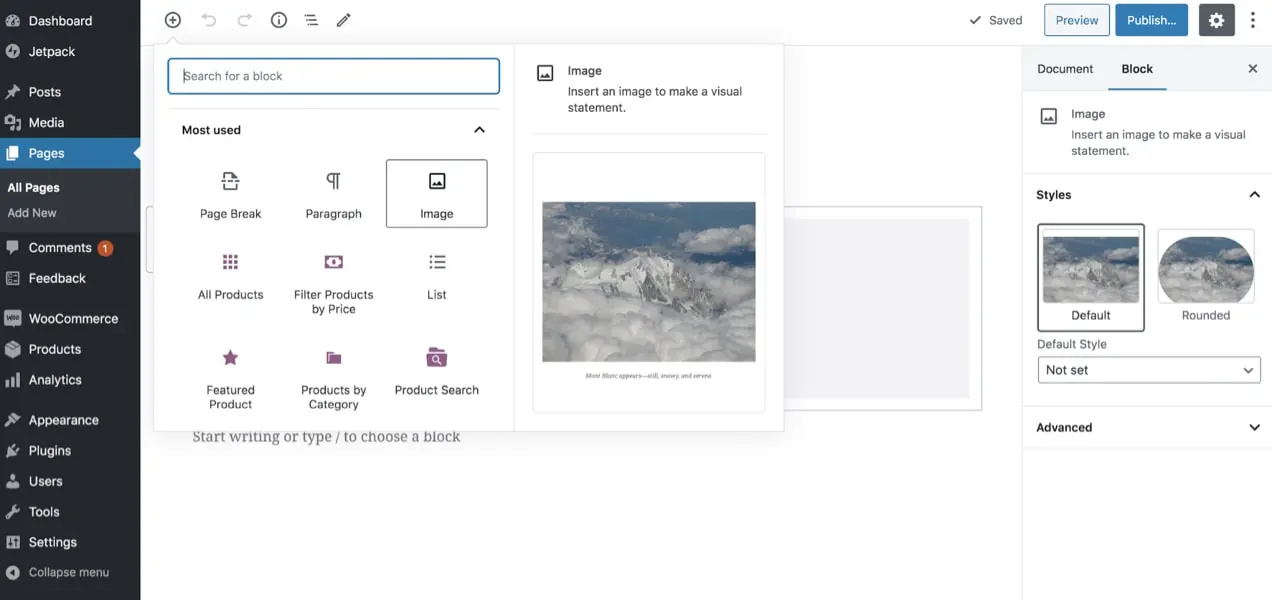
- انقر فوق رمز علامة الجمع في الجزء العلوي الأيسر لاختيار نوع الكتلة التي تريد إضافتها. قم بالتمرير خلال الخيارات ، أو استخدم شريط البحث للعثور على شيء محدد. تأتي كل كتلة مع إعداداتها الخاصة ، والتي يمكنك تعديلها في العمود الذي يظهر على يمين الصفحة.
- بمجرد الانتهاء من إضافة الكتل ، انقر فوق الزر " نشر " الأزرق في الجزء العلوي الأيمن وستظهر صفحتك مباشرة!
لمزيد من التفاصيل حول إنشاء الصفحات وتحريرها ، اقرأ وثائق الدعم الخاصة بنا.
4. تثبيت WooCommerce
تضيف WooCommerce وظائف التجارة الإلكترونية إلى موقع WordPress الخاص بك ، بما في ذلك القدرة على بيع المنتجات. لتثبيت WooCommerce ، انتقل إلى Plugins → Add New في لوحة معلومات WordPress الخاصة بك. ابحث عن "WooCommerce" ، ثم انقر على التثبيت الآن والتفعيل . مرة أخرى ، إذا اخترت خطة استضافة GoDaddy للتجارة الإلكترونية ، فسيتم ذلك بالفعل من أجلك.

سيرشدك معالج الإعداد خلال كل من الخطوات التالية:
- اتصل بخدمات Jetpack و WooCommerce. توفر هذه الأدوات المجانية حسابات الضرائب التلقائية ، والقدرة على طباعة ملصقات الشحن في المنزل ، ووظائف الأمان ، والمزيد.
- تفاصيل المتجر: حدد موقع متجرك.
- الصناعة: اختر الصناعة التي يعمل بها عملك.
- أنواع المنتجات: حدد نوع المنتجات التي تريد بيعها - رقمية أو مادية أو كليهما.
- تفاصيل العمل: أضف تفاصيل حول عملك واحصل على توصيات مخصصة لمتجرك.
- الموضوع: نظرًا لأنك قمت بالفعل بتثبيت المظهر الخاص بك وإعداده ، فما عليك سوى اختيار المظهر الذي تستخدمه بالفعل.
سيتم نقلك إلى شاشة أخرى ، حيث يمكنك إضافة منتجات وإعداد الشحن والضرائب والمدفوعات.
الشحن: حدد المبلغ الذي يدفعه العملاء مقابل الشحن إلى مواقع مختلفة. إذا قمت بتمكين WooCommerce Services ، فيمكنك طباعة ملصقات الشحن في المنزل وتجنب الرحلات إلى مكتب البريد. أو قم بتعيين الشحن المجاني ، واسمح للمتسوقين بجلب الطعام أو المنتجات الأخرى خارج موقعك الفعلي.
الضرائب: حدد معدلات الضرائب بناءً على موقعك. إذا كنت تستخدم WooCommerce Taxes ، فسوف تهتم بكل شيء نيابةً عنك تلقائيًا.
المدفوعات: حدد بوابة الدفع ، والتي تسمح لك بقبول بطاقات الائتمان بأمان على موقعك.
هذا كل ما يتطلبه الأمر لإعداد متجرك! حان الوقت الآن لإضافة بعض المنتجات.
5. أضف المنتجات
انتقل إلى المنتجات ← إضافة جديد في لوحة معلومات WordPress الخاصة بك. ابدأ بإضافة اسم ووصف منتجك في الحقول مع التسميات المقابلة.
بعد ذلك ، قم بالتمرير لأسفل إلى مربع بيانات المنتج وقم بتوسيع القائمة المنسدلة التي تقول منتج بسيط. اختر من بين أنواع المنتجات التالية:
- منتج بسيط: يغطي غالبية المنتجات. يتم شحنها وليس لها خيارات ، مثل لعبة أو كتاب.
- المنتج المجمع: مجموعة من المنتجات ذات الصلة يمكن شراؤها بشكل فردي ، مثل مجموعة من النظارات.
- منتج افتراضي: منتج أو خدمة لم يتم شحنها ، مثل الاستشارة عبر الإنترنت أو الاستلام من الرصيف في مطعمك.
- منتج قابل للتنزيل: منتج افتراضي يقوم العملاء بتنزيله ، مثل كتاب إلكتروني أو ملف صوتي.
- منتج خارجي أو تابع: منتج مُدرج على موقع الويب الخاص بك ولكنه يُباع في مكان آخر.
- منتج متغير: منتج به خيارات ، مثل القميص الذي يأتي بألوان أو أحجام متعددة.
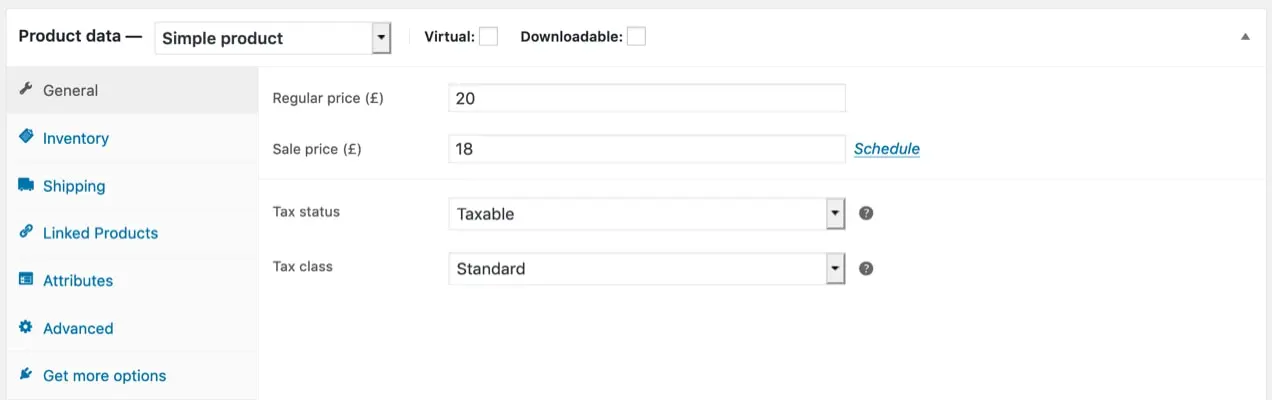
إليك كيفية إنشاء منتج بسيط - انقر فوق الروابط أعلاه للحصول على دروس تفصيلية حول أنواع المنتجات الأخرى.
- أضف سعرًا عاديًا وسعر بيع ، إن أمكن.
- انقر فوق علامة التبويب المخزون وقم بتعيين SKU ومبالغ المخزون ، إن أمكن.
- حدد علامة التبويب الشحن وأضف الوزن والأبعاد.
- في العمود الأيمن ، اختر فئة المنتج. ضع في اعتبارك تجميع المنتجات حسب النوع أو الحجم أو اللون أو النطاق العمري أو أي ميزات أخرى مناسبة.
- أضف صورة المنتج ، والتي ستكون الصورة الأساسية. يمكنك أيضًا إضافة صور معرض المنتجات الإضافية التي يمكن للعملاء التمرير خلالها.
- انقر فوق الزر " نشر " الأزرق في الجزء العلوي الأيمن لإضافة منتجك إلى موقع الويب المباشر الخاص بك.
كن حرا للابتكار! WooCommerce مرن بدرجة كافية لدعم أي شيء تتخيله تقريبًا. خلال هذه الفترة الزمنية ، قد ترغب في قبول الطلبات المسبقة التي ستشحنها بمجرد فتح واجهة المحل أو المستودع مجددًا. أو بيع الخدمات التي تقدمها عادة بشكل شخصي - مثل التدريبات أو جلسات الاستشارة أو دروس الطبخ - فعليًا. يمكنك تقديم خدمة التوصيل أو التوصيل من الرصيف للأطعمة والمشروبات ، أو قبول التبرعات للجمعيات الخيرية ، أو شحن المنتجات الجديدة التي طورتها ، مثل معقم اليدين أو أقنعة الوجه.
بمجرد إضافة جميع منتجاتك ، ستظهر على صفحة المتجر التي تم إنشاؤها تلقائيًا من خلال معالج الإعداد. يمكنك العثور على هذا بالانتقال إلى Pages → All Pages والنقر فوق Shop.
ابدأ البيع عبر الإنترنت.
وهذا كل شيء! لديك متجر إلكتروني يعمل بكامل طاقته وسيحقق إيرادات ليس فقط أثناء جائحة COVID-19 ، ولكن لسنوات قادمة. إذا واجهت أي عوائق على طول الطريق ، فتأكد من قراءة وثائقنا ، مع إرشادات خطوة بخطوة ، أو تواصل عبر منتديات الدعم الخاصة بنا.
هل تريد بعض الإلهام؟ تحقق من عرضنا لمواقع WooCommerce.
